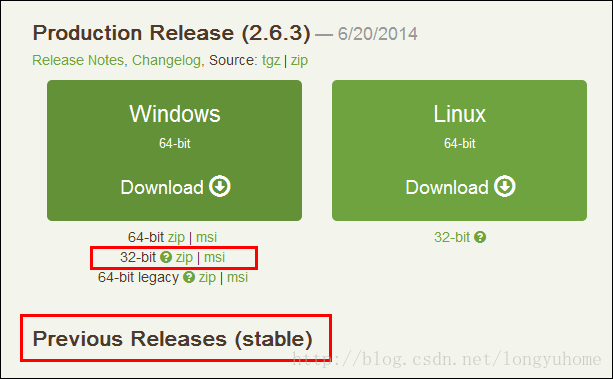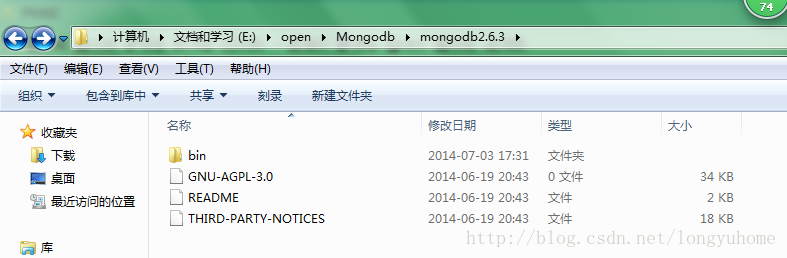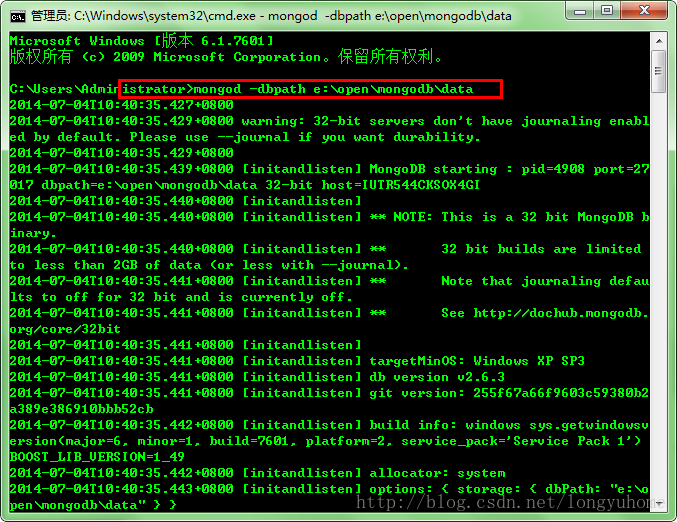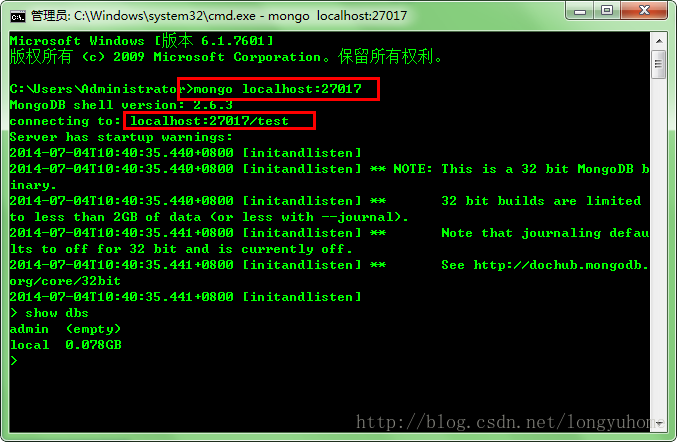MongoDB学习笔记一:MongoDB的下载和安装
趁着这几天比较空闲,准备学习一下MongoDB数据库,今天就简单的学习了一些MongoDB的下载和安装,并创建了存储MongoDB的数据仓库。将自己今天学习到的写成博客分享给大家。
一、MongoDB的下载和安装
MongoDB的下载地址为:http://www.mongodb.org/
1、进入官网的首页后,在首页的右上方单击Downloads连接,如图所示:
2、在页面中可以看到目前最新的版本和以前发布过的版本,这里选择最新版本,windows 32位的进行下载,文件的格式为ZIP格式的,单击ZIP链接,如图所示:
3、单击连接后会提示下载,如果没有提示则手动的单击click here链接,如图所示:

4、下载完成后解压该文件,可以看到只有一个bin目录,也就是MongoDB主要的目录,如图所示:
5、安装的过程就是将bin目录添加到path环境变量中的过程,添加后就可以在任何的目录下使用MongoDB的命令,进行MongoDB的一些操作,如图所示:
6、配置好path环境变量之后,在命令行中输入mongo -version,如果能够看到如下的提示,则说明安装成功了。
二、建立存储MongoDB数据的地方
从学习中了解到,如果要使用MongoDB,需要像SVN那样,创建一个存储MongoDB数据的一个文件夹,为了方便以后的管理,我们将数据文件的目录放在和解压目录一样的地方,在该目录下建立一个data文件夹,名称随意,然后在命令行中输入mongod –dbpath e:\open\mongodb\data,命令执行完成后,并会启动相应的实例,默认的端口是27017,如果要启动MongoDB服务器,只需要输入该命令即可,大家也可以根据需要制作成bat批处理文件的方式运行。启动的效果如图所示:
三、连接默认的数据库test
MongoDB服务器开启之后,在命令行中输入mongo localhost:27017,即可以连接到默认的test数据库,如图所示:
这里只是简单地说明了MongoDB的安装,关于介绍将会在以后中进行说明。